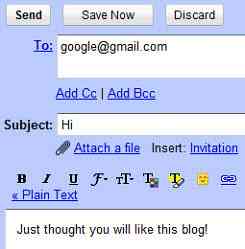18 Tipy a triky, ktoré pravdepodobne neviete
- de facto klávesnica pre Android - je jednou z najjednoduchších a najchytrejších klávesníc na svete. Ponúka rýchle vyhľadávanie, rýchle preloženie, balenie emoji, a ďalšie funkcie. Napriek tomu mnohí z nás nevyužívajú plný potenciál spoločnosti Gboard tým, že nevedia, ako to.
Takže v tomto príspevku vám ukážem to najlepšie z Gboard tým, že zvýrazníte jeho vynikajúce funkcie a množstvo možností prispôsobenia. Akonáhle poznáte všetky jeho tipy a triky, začnete plne užívať Gboard. Začnime.
Poznámka: Konfigurujem nastavenia Gbora v mnohých nižšie uvedených trikoch. Prístup k nim môžete vo svojom zariadení jednoducho tak, ako otvoríte Android nastavenie > výberom “Jazyky a vstupy” > “Virtuálna klávesnica” > Gboard.
1. Preložte text rýchlo
Jeden z mojich obľúbených funkcií, Gboard umožňuje rýchlo preložiť text čo je podľa môjho názoru zvlášť užitočné pri písaní v inom jazyku. Pomôže vám to pri rozhovore so zahraničným priateľom alebo klientom.
Môžete kliknúť na šípku doprava na pruhu návrhov a vybrať ikonu pre službu Google Translate pre prístup k tejto funkcii. Potom stačí vybrať jazyk, napíšte text, ktorý chcete napísať a to bude napíšte do jeho preloženého textu.

2. Odstráňte navrhované slová
Ak nie ste spokojní s navrhovaným slovom, potom môžete tento návrh odstrániť a rozhodnúť sa, že ho tento trik znova neuvidíte. Môžeš dlho stlačte navrhnuté slovo a presuňte ho do ikony koša, čím ho odstránite z návrhov.
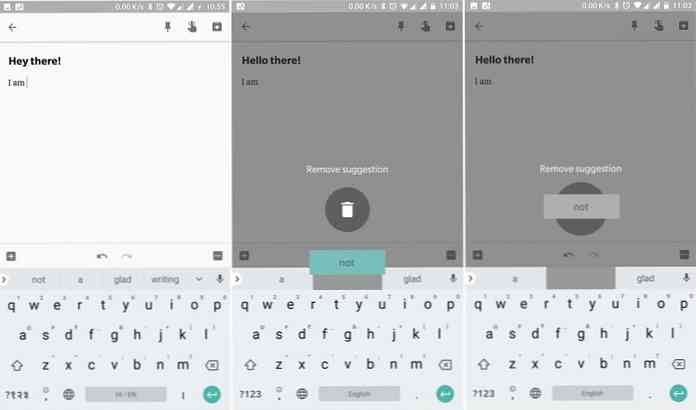
3. Pridajte rýchle interpunkčné znamienka
GBOR pridáva niekoľko možností, ktoré vám pomôžu rýchlejšie písať a vyhýbanie sa alebo rýchle zadávanie interpunkcií je jedným z trikov na dosiahnutie rýchlosti. V nastavení Glory môžete povoliť viaceré interpunkčné triky > “Oprava textu“. Možnosti sú pomenované “Automatický priestor po interpunkcii” a “Dvojitá plná zastávka“.
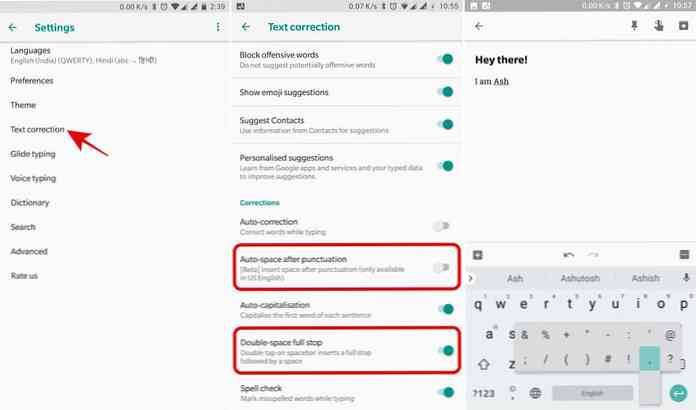
Ako ste si mohli uhádnuť, tieto vám umožnia pridať celý blok stlačením medzerníka dvakrát a automatickým pridávaním medzery po ľubovoľnej interpunkcii. Navyše, existuje ďalší trik na rýchle pridávanie interpunkčných znamienok. Môžeš dlho stlačte tlačidlo plného zastavenia a potiahnite prstom klepnutím na interpunkčný kľúč zo zobrazeného zoznamu.
4. Použite režim úpravy textu
Ak ste sa niekedy pokúšali upraviť text v systéme Android, najmä ak je tento text veľmi dlhý, vedeli by ste, že to nie je jednoduchá úloha. Gboard je vybavený režimom na úpravu textu, ktorý rieši tento problém.
Kedykoľvek potrebujete použiť režim úpravy textu, stačí stlačiť šípku doprava v pruhu návrhov a stlačiť ikonu kurzora. V tomto režime môžete ľahko prechádzať medzi slovami alebo vetami pomocou klávesov so šípkami.
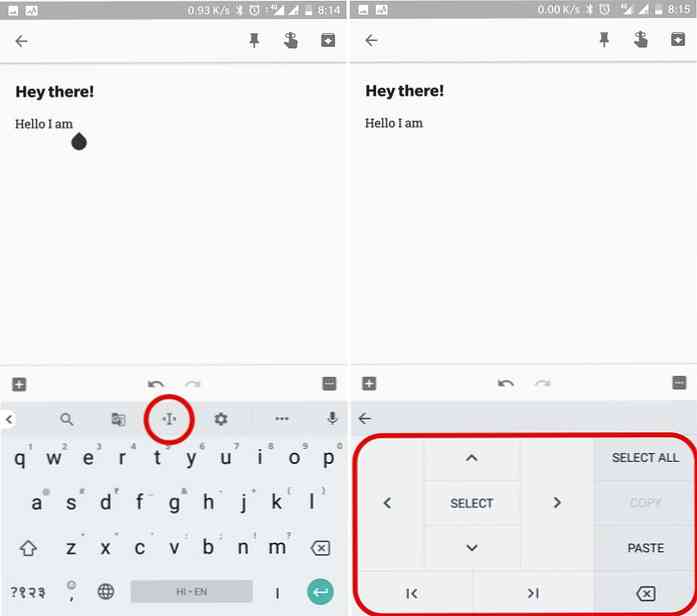
5. Zmena prípadu slova
Gboard má šikovnú funkciu na zmenu prípadu slova. Potrebujete len to vyberte slovo a stlačte kláves Shift na klávesnici pre prepnutie skrinky. Umožňuje vám rýchlo a efektívne vybrať z dvoch prípadov - titulný prípad a veľké písmená. Prvý písmená kapitalizuje prvé písmeno a druhé písmeno používa celé slovo.
6. Použite režim s jednou rukou
Ak používate smartphone na veľkej obrazovke, ktorý je v týchto dňoch zvyčajne obľúbený, môžete mať problém pri písaní pomocou jednej ruky. V takomto prípade môžete povoliť režim one-hand Gboard. V tomto režime má klávesnica menšiu šírku a je zarovnaný smerom doľava alebo doprava obrazovky podľa vlastného výberu.
Môžete ho povoliť v nastaveniach spoločnosti Gboard > Preferencie > “Jeden ručný režim“.
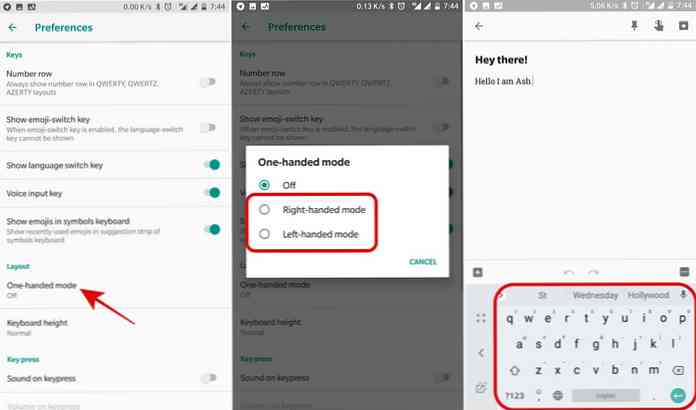
7. Hľadať vo vnútri Gboard
Spoločnosť Google, ktorá je vyhľadávacím nástrojom, implementovala jednoduchý docela efektívna funkcia vyhľadávania priamo do spoločnosti Gboard. To robí vzdialenosť medzi vami a vašimi vyhľadávaniami iba za kliknutie.
Túto funkciu môžete povoliť otvorením Nastavenia spoločnosti Gboard > Vyhľadávanie a prepínanie medzi vybratými možnosťami “Prediktívne vyhľadávanie” a “Zobraziť tlačidlo "Hľadať a ďalšie"“.
Nakoniec môžete kliknúť na šípku doprava na pruhu návrhov a kliknite na ikonu vyhľadávania aby sa vyhľadávanie uskutočnilo bez pozastavenia zadávania textu v tabuľke.
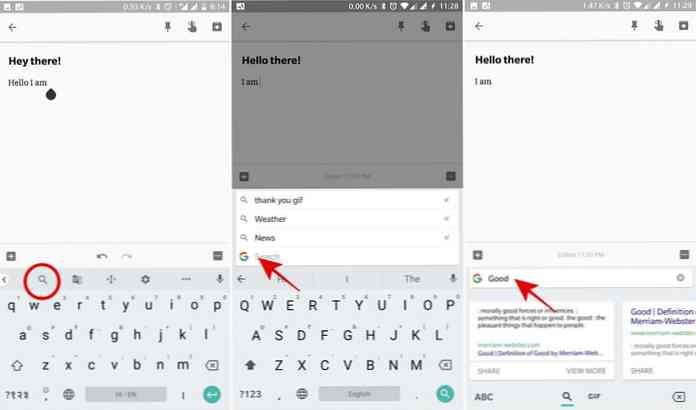
8. Prepínajte b / w jazyky
Kedykoľvek potrebujete zmeniť jazyk alebo rozloženie klávesnice, môžete stlačiť dlhšie tlačidlo medzerníka a vybrať z dialógového okna “Zmeniť klávesnicu“.
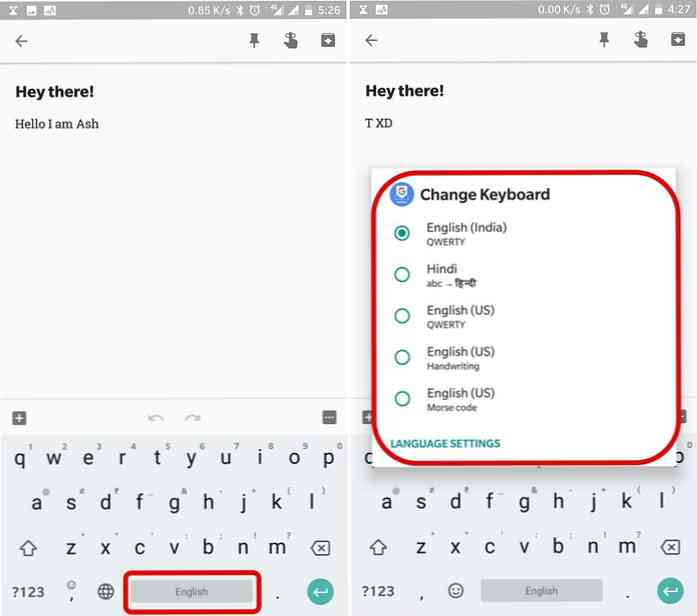
Spoločnosť Gboard tiež disponuje špeciálnym kľúčom na prepínanie jazykov, ktorý môžete povoliť z jeho nastavení > Preferencie > “Zobraziť tlačidlo prepínania jazyka“. Ak je tlačidlo vypnuté, prepnite ho “Zobraziť tlačidlo emoji-switch“, potom skúste znova.
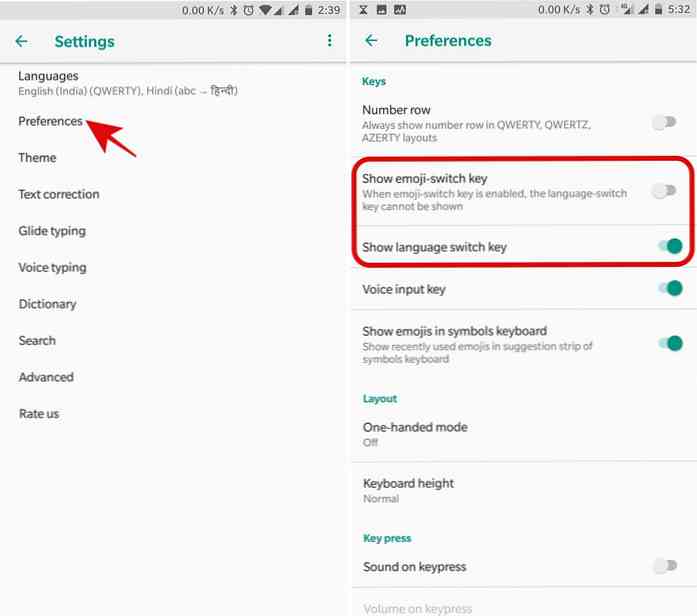
9. Zapnite číslo
Ak zistíte, že zadávate čísla pomerne často, je lepšie zapnúť a používať číselné riadky na urýchlenie zadávania. Môžete ho povoliť výberom Preferencie v nastaveniach služby Gbboard a prepínanie na “Počet riadkov“.
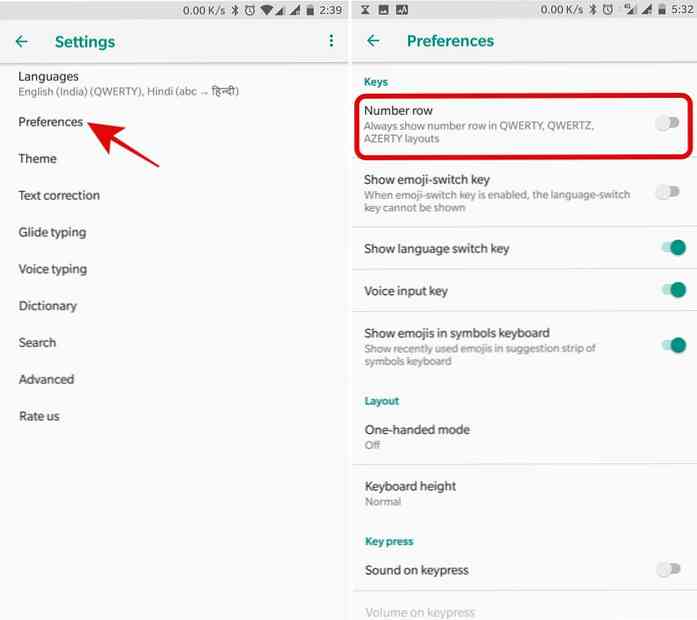
10. Odstráňte celé slovo
Keď som začal používať dotykovú klávesnicu pred siedmimi rokmi, zistil som, že vymazanie slov je jedným z najťažších úloh. Groll pomáha s touto úlohou, ako môžete kliknúť a prejdite prstom doľava od klávesu backspace na klávesnici na odstránenie slova.
Ale predtým, ako budete môcť použiť tento trik, musíte povoliť možnosť. Prosím vyber si “Glide typing” v nastaveniach spoločnosti Gbboard a zapnúť “Povoliť vymazanie gestov“.
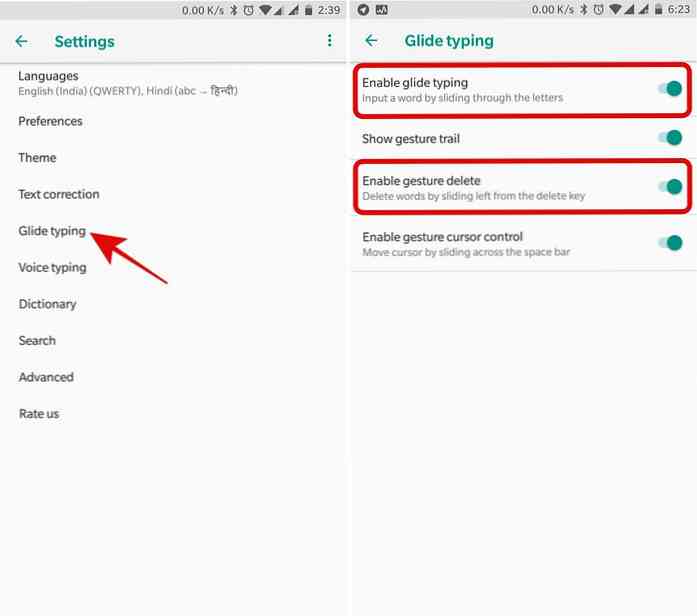
11. Vymažte celú vetu
Gboard umožňuje aj vymazanie úplných viet. Poslednú vetu môžete odstrániť pomocou kliknutím a posúvaním doľava od klávesu Backspace - prstom aspoň ako dve až tri písmená alebo o niečo väčšiu vzdialenosť ako posledný trik. Najprv však musíte povoliť nastavenia služby Gboard > “Glide typing” > “Povoliť vymazanie gestov“.
12. Synchronizujte naučené slová
Ak máte osobný slovník, v ktorom uložíte novo naučené slová alebo skratky, ktoré chcete použiť v službe Gboard, môžete ho synchronizovať so svojím účtom. Pomôže vám to vráťte svoj slovník späť, ak ho stratíte alebo prepnete telefón alebo používať viacero smartfónov pomocou jedného účtu.
Funkciu môžete povoliť podľa záhlavia na Nastavenia spoločnosti Gboard > slovník a prepínanie na zvolenú možnosť “Synchronizácia naučených slov“. Toto je to.

13. Zadajte kód Morse
Kód Morse je funkcia prístupnosti pre špeciálnych ľudí ktorí nemôžu hovoriť, písať alebo prstom normálne. Aj keď je to užitočná funkcia pre ľudí, ktorí to potrebujú, prináša dobrú príležitosť ľuďom, ktorí sa chcú naučiť Morseov kód.
Klávesnicu kódu Morse môžete aktivovať otvorením Nastavenia a výberom jazyky > “Angličtina (US)” a výberom “morseovka“. Ak nevidíte “Angličtina (US)“, potom kliknite na tlačidlo “PRIDAŤ KLÁVESNICE” vnútri jazyky a vyberte položku “morseovka” ako rozloženie a kliknite na tlačidlo HOTOVÝ tlačidlo pre uloženie.
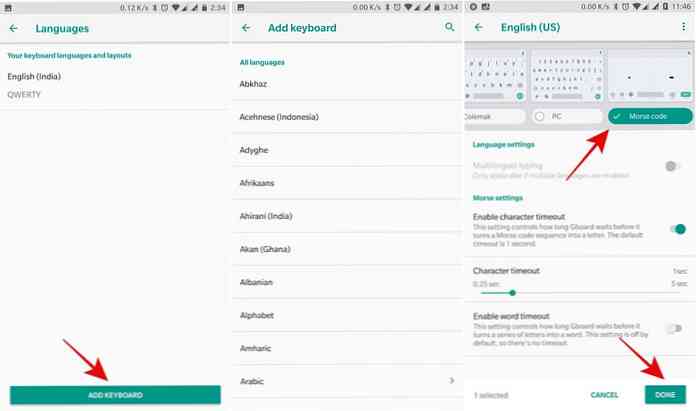
A napokon, pri písaní môžete dlhým stlačením tlačidla medzerníka spustiť “Zmeniť klávesnicu” a vyberte “Anglický (US) kód Morse” používať.
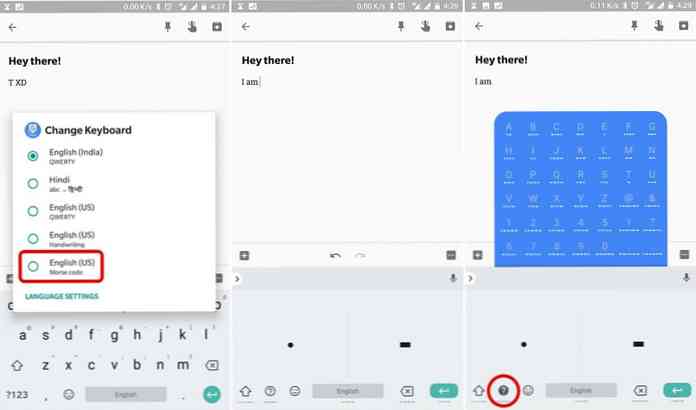
14. Napíšte svoj rukopis
Gboard podporuje funkciu rozpoznávania rukopisu, ktorá vám umožňuje ručne písať pomocou prstov. Hoci sa mi zdá pomalšie ako písanie pomocou qwerty klávesnice, ale je to príjemné cvičenie, keď chcete vyskúšať neobvyklú vec.
Klávesnicu rukopisu môžete povoliť tak, že prejdete do nastavení služby Gord > jazyky > “Angličtina (US)” (alebo váš jazyk) a výberom položky “rukopis” layout. Potom ho môžete prepnúť dlhým stlačením tlačidla medzerníka.
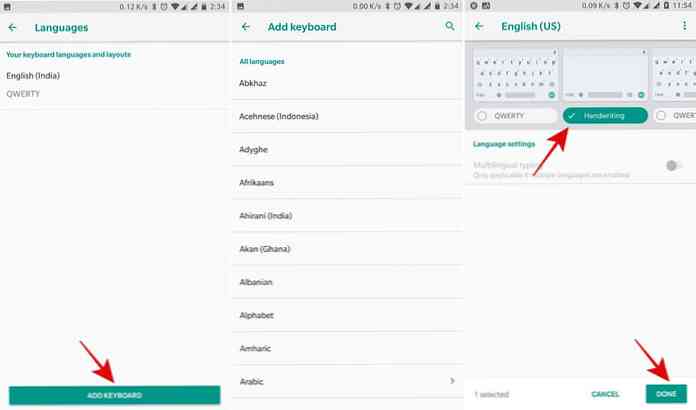
15. Dlhé stlačenie symbolov
Ak si želáte udržať klávesnicu v krátkej výške, ale chcete rýchlo stlačiť písmená a symboly, môžete sa rozhodnúť pre túto užitočnú funkciu. Túto možnosť môžete povoliť tak, že prejdete na položku Nastavenia v tabuľke > Preferencie a prepínanie na “Dlhé stlačenie symbolov“. Potom potom po dlhom stlačení klávesu zadajte jeho symbol.

16. Rozšírené predpovede textu
Spoločnosť Gboard má vďaka úspechom spoločnosti Google v oblasti umelého inteligencie výkonnú predikčnú funkciu navrhujú ďalšie slová a frázy pre teba. Môže sa tiež poučiť z vašich kontaktov a údajov z iných služieb Google.
Funkciu predikcie môžete rozšíriť tak, že povolíte niekoľko možností, ktoré sa nachádzajú v jeho nastaveniach > “Oprava textu“. Prepnite prosím možnosti “Návrhy ďalšieho slova“, “Navrhnúť kontakty“, a “Personalizované návrhy” na tejto obrazovke.
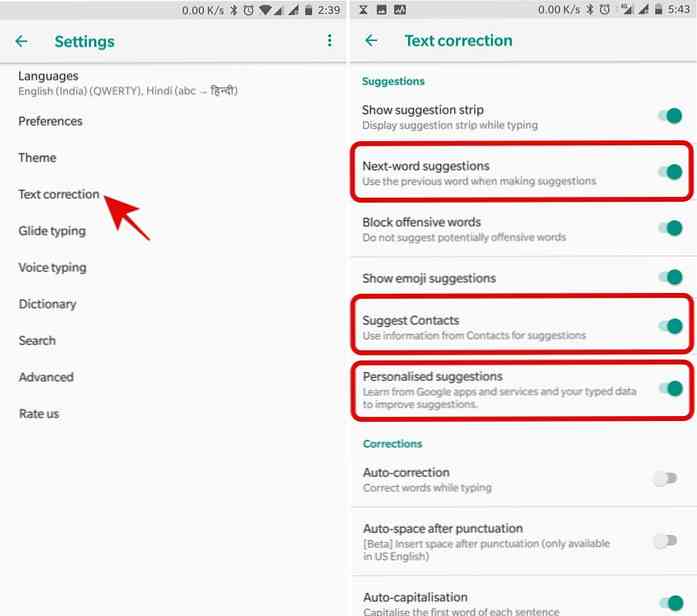
17. Zmeňte výšku dosky
Ak nie ste spokojní s výškou klávesnice, ktorá môže byť príliš dlhá, ak máte povolené návrhy slov alebo klávesové skratky; potom môžete nastaviť výšku dosky tak, aby bola dlhšia alebo kratšia. Stačí prejsť k nastaveniam spoločnosti Gbboard > Preferencie a kliknite na tlačidlo “Výška klávesnice” a presuňte posúvač.
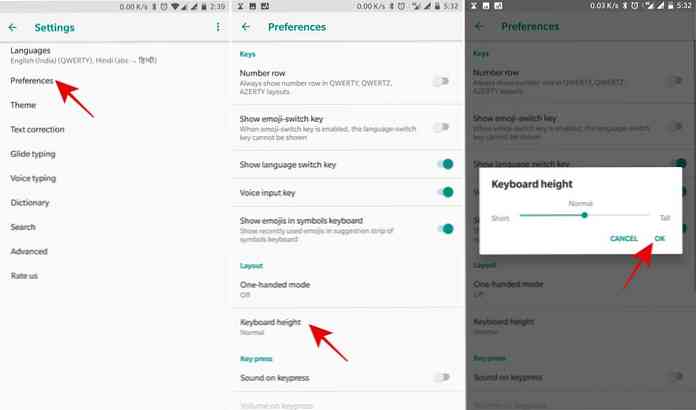
18. Pridanie skratiek pre slová
Gbor má možnosť udržiavať osobný slovník. Hoci to nemôžete používať, ak píšete po anglicky, napriek tomu existuje prípad používania, ktorý robí slovník veľmi efektívna funkcia pre písanie rýchlejšie.
Pri pridávaní slov do osobného slovníka môžete tiež pridať skratky pre tieto slová a dokonca pridať frázy. Potom, keď píšete na klávesnici, môžete zadať skratku a uvidíte slovo alebo frázu, ktorá sa objaví ako návrh; stačí kliknúť a zadá sa.
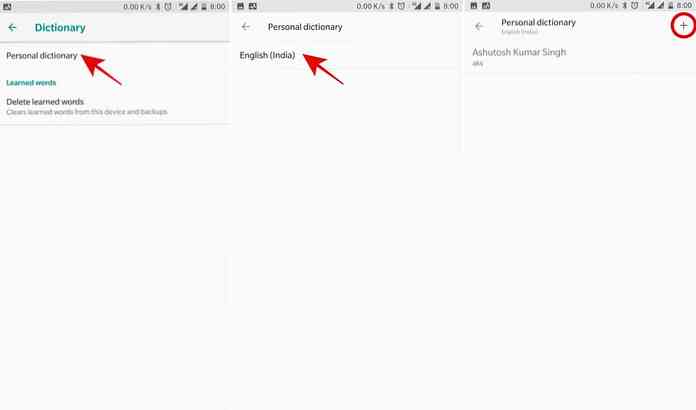
Do vášho osobného slovníka môžete pridať slová tým, že prejdete na Nastavenia v tabuľke > slovník > “Osobný slovník” > a kliknite na tlačidlo +.
To je všetko o rôznych tipy a triky pre Gboard. Dúfam, že vám to pomôžu dosiahnuť väčšiu rýchlosť písania a vynikajúca skúsenosť s písaním v systéme Android.